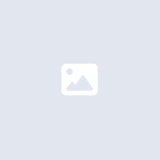Trucos para sacar más provecho del LG G2

El LG G2 es el mejor smartphone que hemos probado proveniente de LG y está a la altura de cualquier equipo que puedas encontrar en el mercado, pero ¿cómo le sacas todo lo que tiene para ofrecer? Aquí les tengo una breve lista de trucos que pueden hacer para sacarle más provecho a su G2.
Cambia los iconos de apps
Esta función solo la tienen equipos LG, hasta donde se. Si quieres personalizar tu G2 completamente, te agradará saber que puedes cambiar prácticamente todos los iconos de las apps a tu antojo. Si presionas una aplicación por un par de segundos, al soltarla aparecerá en su esquina superior derecha una pequeña opción, al presionar de nuevo el icono, te dará la opción de volverlo más grande, cambiarlo por otro pre-definido, o sustituirlo por la imagen que desees. En algunos iconos, por ejemplo folders, lo que verás es un recuadro azul, el cual puedes tomar por una esquina y llevarlo al tamaño que quieras.
Personaliza tu aplicación de mensajería
La app de mensajería puede ser personalizada a nuestro gusto, estando en la aplicación presionamos el botón de "Menú" y vamos a Ajustes > Tema de conversación, ahí escogemos el tipo de fondo y de diseño de los globos de texto, el fondo también puede ser cambiado por una imagen de nuestra librería o tomada por la cámara.
Cambiar los botones de Menú, Inicio y Retroceso que están bajo la pantalla
Los botones de sistema que están en la parte baja de la pantalla pueden ser modificados con solo ir a Ajustes > Pantalla > Botones táctiles frontales , aquí seleccionamos la configuración que deseemos.
¿Cómo activar la función Knock On?
Knock On es una funcionalidad del celular que permite despertarlo sin necesidad de presionar los botones traseras, tan solo tocando rápidamente la pantalla dos veces. Para activar Knock On vamos a Ajustes > General > Gestos y activamos la opción Encender/Apagar pantalla.
Entrada rápida a la cámara
Si tienes el equipo en modo sleep, puedes presionar por unos segundo el botón de Vol -, el celular despertará y te llevará directo a la cámara. Ese mismo botón puede utilizarse para tomar las fotos.
El uso de Quick Memo
Quick Memo es una interesante función de los equipos LG, que te permite tomar una captura de pantalla y hacer anotaciones sobre la misma, y una ves terminas puedes salvarla y compartirla en tus redes sociales. Hay varias maneras de activarla, la primera es presionando el botón Vol +, también puedes encontrarla en la bandeja de notificaciones, la puedes integrar a los botones del sistema en la parte baja de la pantalla y si deslizas el dedo desde la parte baja de la pantalla hacia arriba y la derecha, también la encontrarás ahí.
Las aplicaciones QSlide
Las aplicaciones QSlide son apps que puedes poner flotantes y que se muestran por encima del contenido. El G2 cuenta con una buena variedad de apps del sistema con estas funciones. Las puedes acceder desde la barra de notificaciones y gracias a una pequeña barra superior, puedes ajustarles su transparencia, para poder ver lo que esta detrás de ellas.
Personaliza la barra de activaciones y las apps de QSlide
Tanto la barra de activaciones, como la lista de apps de QSlide son modificables, a razón de que podemos organizarlas como nos guste y desactivar/activar las que deseemos.
Cómo compartir archivos inalámbricamente
¿Sabías que puedes conectar tu G2 via WiFi a tu computadora? Esto lo puedes lograr con 'Almacenamiento inalámbrico', una función que puedes encontrar en la barra de notificaciones y que una vez activada, nos permite conectar el celular a nuestra red WiFi o utilizarlo como punto de acceso WiFi. Al activarlo recibirás en pantalla la información de tu IP, usuario y password. Luego, con tu IP lo colocas en el Explorador de Windows o el Finder en Mac y puedes acceder a tus archivos en el móvil y pasarlos a tu computadora.
Cómo usar Deslice hacia lateral
Otra función muy útil en el G2 es 'Deslice hacia lateral', con esta función podemos congelar hasta 3 apps y volver a ellas rápidamente para activar la opción vamos a Ajustes > General y activamos Deslice hacia lateral. Ahora, en cualquier aplicación que estemos, deslizamos tres dedos de derecha a izquierda y la aplicación se desaparece del lado izquierdo de la pantalla, si deseamos volver a la app, hacemos el movimiento inverso, si hay más de una app guardada, te da la opción de escoger a cuál es que quieres volver.
Esta función es similar al menú de Apps Recientes de Android, pero funcionan diferente.
Tu G2 también es un Control Remoto
Se te ha extraviado el control remoto del televisor / DVD / caja de cable / equipo de sonido / proyector / aire acondicionado, etc. o solo quieres simplificarte la vida, pues tu G2 te sirve para todo esto. Puedes configurar diferentes perfiles por habitación y varios equipos por perfil para controlar todos tus equipos compatibles, y la lista de marcas compatibles es increíble.
Para acceder a este modo hay un app y un botón en la barra de notificaciones.
Cómo usar el Modo invitado
Otra brillante idea de LG ha sido el Modo invitado, una función en la que podemos dar acceso a una versión limitada de nuestro smartphone para que los curiosos no vean más de lo necesario y los niños no tengan acceso a cosas que eventualmente puedan ser un problema, como apps de compras.
Para activar este modo, primero debemos activar el bloqueo de 'Patron', en Ajustes > Pantalla > Bloqueo de pantalla. Luego vamos a Ajuste > General > Modo invitado, activamos 'Uso Modo invitado', bajamos a 'Configurar el patrón' y hacemos un patrón diferente al que utilizamos antes y luego bajamos a 'Configurar aplicaciones' y definimos cuales serás las apps a las que tendrán acceso los invitados.
Bandeja de 'Últimas copias'
Si presionamos por unos segundos una imagen o texto, nos aparecerá la opción de copiar, al copiarlas estas se van a la bandeja de 'Últimas copias' donde se guardan todas las cosas que hemos copiado últimamente, para acceder a estas solo hay que presionar por un segundo en un campo de texto y nos aparecerán las opciones 'Pegar y Últimas copias', al tocar en esta segunda nos aparecerá una bandeja con todas las cosas que hemos copiado.
Ocultar los iconos en la pantalla de inicio
No se que tan útil es esto, para algunos será divertido volver locos a sus amigos o mostrar sus fondos de pantalla, pero en fin, si deseas mostrar el fondo de pantalla sin nada que entorpezca la vista, solo tienes que hacer el gesto de 'zoom in / acercar' y para volver a ver los iconos haz el gesto de 'zoom out / alejar'.
¿Cómo hacer que la pantalla no se apague mientras leo?
El LG G2 puede reconocer si estamos mirando a la pantalla y prevenir que esta se desactive mientras estemos viéndola, también detiene la reproducción de vídeos si detecta que no estamos mirando a la pantalla, para activar esto vamos a Ajustes > Pantalla y activamos las opciones 'Pantalla inteligente' y 'Smart video'.
Gestión rápida de imágenes
En la galería de imágenes podemos acceder a una opción que nos permite rápidamente compartir o eliminar las fotos individualmente, esto lo hacemos viendo las imágenes y haciendo el gesto de 'zoom out' hasta que aparezcan dos opciones una nos invita a deslizar la imagen hacia arriba para borrarlas y hacia abajo para compartirlas.
Responder las llamadas automáticamente
Para contestar una llamada de manera automática, solo tenemos que ir a Ajustes > General > Gestos y activar 'Contestar una llamada', con esto al sonar el teléfono, solo necesitamos colocarlo a nuestro oído para que el equipo conecte la llamada.
Zoom de audio
Esta es una opción interesante para quien quiere grabar un vídeo y está en un ambiente algo ruidoso, si quieres enfocarte en el sonido en una parte específica de lo que estás grabando, puedes utilizar la opción Zoom Audio que aparece en la parte lateral de la pantalla. Aparecerá un círculo que podrás mover para enfocar la zona que se quiera destacar para elevar el volumen de personas o actividades concretas.